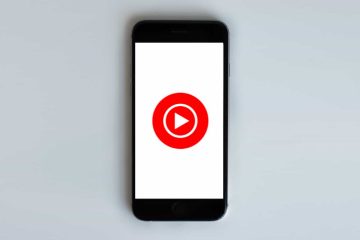Alguns usuários de PC relataram que depois de concluir uma atualização do sistema, eles perceberam que perderam direitos de administrador ou a conta de administrador está ausente em seu computador Windows 11 ou Windows 10. Se você se deparar com um problema semelhante, esta postagem destina-se a ajudá-lo com sugestões para tentar resolver o problema em seu dispositivo.
A conta de administrador está ausente após o Windows Update
Se depois de atualizar seu PC com Windows 11/10 para a versão/compilação mais recente e a conta de administrador estiver ausente, você poderá tentar nossas soluções recomendadas abaixo em nenhuma ordem específica e ver o que ajuda a resolver esse problema em seu sistema.
p> Reiniciar o PC Alterar conta padrão para conta de administrador Criar uma nova conta de administrador Desinstalar atualização ou executar Restauração do sistema Redefinir Windows 11/10
Vejamos a descrição do processo no que se refere a cada uma das soluções listadas.
1] Reinicie o PC
Se a conta de administrador estiver ausente após a instalação de uma atualização recente em seu PC com Windows 11/10, pode ser um problema de estar conectado com um Perfil Temporário, especialmente quando você percebe que arquivos e pastas desaparecem da área de trabalho e o papel de parede ou plano de fundo da área de trabalho é o padrão.
Um perfil temporário pode acontecer por vários motivos, mas o problema é que o Windows não conseguiu carregar seu perfil regular. Em vez de bloqueá-lo completamente do PC, ele fará o login com um temporário. Quaisquer alterações feitas no perfil temporário são perdidas quando você faz logout, semelhante a uma janela de navegação anônima/inprivada. 9 em cada 10 vezes, a reinicialização do seu PC é suficiente para corrigir o problema, pois o que interrompeu o processo na primeira vez provavelmente não acontecerá novamente. Se isso acontecer novamente, você precisará criar uma nova conta de usuário no PC e migrar seus dados para ela.
Ler: não faça login de usuários com perfis temporários no Windows
2] Alterar conta padrão para conta de administrador
O problema em questão também pode ocorrer porque a conta de usuário administrador foi desativada em seu computador. No entanto, uma conta desativada pode ser habilitada, mas é diferente de excluir a conta, que não pode ser restaurada.
Esta solução exige que você altere a conta padrão para uma conta de administrador, mas como você precisa de privilégios de administrador para fazer isso, primeiro você precisa habilitar a conta de administrador incorporada e, em seguida, realizar a alteração nessa conta. Lembre-se de desabilitar o administrador integrado assim que concluir a tarefa.
Para habilitar essa conta de administrador integrada, faça o seguinte:
Pressione a tecla Windows + R para invoque a caixa de diálogo Executar. Na caixa de diálogo Executar, digite cmd e pressione CTRL + SHIFT + ENTER para abrir o Prompt de Comando no modo admin/elevado. Na janela do prompt de comando, copie e cole o comando abaixo e pressione Enter: net user administrator/active:yes Sair do prompt CMD assim que o comando for executado.
Agora, para alterar a conta padrão para a conta de administrador, faça o seguinte:
Saia da conta de usuário padrão atual. Faça login na conta de administrador embutida.
Windows 11
Pressione tecla Windows + I para abrir Configurações. Clique em Contas no painel de navegação esquerdo. No lado direito, selecione Família e outros usuários. Agora localize a conta de usuário e clique nela. Clique no botão Alterar tipo de conta que aparece. No pop-up, altere o tipo de conta de acordo. Clique em OK. Saia do aplicativo Configurações.
Windows 10
Pressione tecla Windows + I para abrir Configurações. Selecione Contas no menu. Em seguida, selecione Família e outros usuários. Agora, no menu Sua família ou de outros usuários, encontre a conta de usuário que você deseja modificar e clique nela. Clique no botão Alterar tipo de conta. Na próxima tela, selecione o tipo de conta de usuário preferido na lista suspensa. Clique no botão OK. Saia do aplicativo Configurações.
Ler: Corrigir conta de administrador foi desativada no Windows
3] Criar uma nova conta de administrador
Esta solução exige que você crie um novo administrador conta no seu dispositivo Windows 11/10. Para executar esta tarefa, siga estas etapas:
Abra o prompt de comando no modo elevado. Na janela do prompt de comando, digite o comando abaixo e pressione Enter. Substitua o espaço reservado para UserName no comando pelo nome real da sua nova conta local. net user UserName/add Em seguida, ainda no prompt de comando, execute o comando abaixo para adicionar a nova conta ao grupo Administrador. net localgroup Administradores Nome de usuário/add Sair do prompt do CMD quando terminar.
Leia: Como criar uma conta de convidado no Windows
4] Desinstale a atualização ou execute a restauração do sistema
Desde que o problema que você está enfrentando começou depois de instalar uma nova atualização do Windows, uma solução viável aqui é desinstalar a atualização ou executar a Restauração do Sistema.
Para desinstalar a atualização recente em seu dispositivo, siga estas etapas:
Windows 11
Abra o aplicativo Configurações. Clique em Windows Update no painel de navegação esquerdo. Clique em Atualizar histórico. Na próxima tela, role para baixo até a seção Configurações relacionadas. Clique no botão no lado direito de Desinstalar atualizações para abrir o miniaplicativo do Painel de controle de atualizações instaladas. Agora, clique com o botão direito do mouse na atualização. Selecione Desinstalar no menu de contexto.
Windows 10
Abra o aplicativo Configurações. Vá para Atualização e segurança > Windows Update > Exibir histórico de atualizações. Clique no link Desinstalar atualizações para abrir uma janela que mostrará a lista de todas as atualizações instaladas em seu computador. Agora, selecione a atualização que você deseja desinstalar. Clique no botão Desinstalar no canto inferior direito da janela.
Ler: Desinstale as atualizações do Windows marcadas como Permanentes sem a opção de desinstalação
Como alternativa à desinstalação da atualização do Windows, você pode executar a Restauração do sistema seguindo estas etapas:
Pressione tecla Windows + R. para invocar a caixa de diálogo Executar. Na caixa de diálogo Executar, digite rstrui e pressione Enter para iniciar o Assistente de Restauração do sistema. Na tela inicial da Restauração do Sistema, clique em Avançar. Na próxima tela, marque a caixa associada a Mostrar mais pontos de restauração. Agora, selecione um ponto de restauração antes de notar o problema no seu dispositivo. Clique em Próximo para avançar para o próximo menu. Clique em Concluir e confirme no prompt final.
Leia: Como executar a restauração do sistema quando o Windows não inicializa na área de trabalho
5] Redefinir o Windows 11/10
Esta é outra opção viável solução se por acaso você estiver lidando com uma corrupção grave do sistema que pode ser causada pela atualização incorreta do Windows instalada no seu dispositivo. Então, aqui, você pode primeiro tentar Redefinir este PC ou Reinstalar na nuvem para redefinir todos os componentes do Windows. Você também pode tentar o reparo de atualização no local e, se nada ajudar, será necessário fazer uma instalação limpa do Windows 11/10 no seu dispositivo.
Ler: redefinir o Windows 11 usando a inicialização avançada Opções quando o PC não inicializa
Espero que você ache este post útil
Postagens relacionadas:
Como faço para recuperar meu conta de administrador no Windows 11?
Abra a caixa de diálogo Executar, copie e cole no netplwiz e pressione Enter no teclado. Destaque sua conta, clique em Propriedades e na guia Associação de grupo. Clique em Administrador e em Aplicar > OK. Reinicie o PC.
O que acontece se eu excluir a conta de administrador?
Quando você excluir uma conta de administrador, todos os dados salvos nessa conta serão excluídos. Por exemplo, você perderá seus documentos, fotos, músicas e outros itens na área de trabalho da conta. No entanto, é altamente recomendável NÃO excluir a conta de administrador integrada, embora a conta de administrador integrada no Windows 11/10 possa ser um risco de segurança, especialmente se a pessoa tiver acesso físico ao seu computador. É melhor ter esta conta desativada.
Ler: Como excluir a conta de administrador interna no Windows
Por que a conta de administrador interna é desativado?
A conta de administrador integrada tem um identificador de segurança específico e bem conhecido, e alguns ataques têm como alvo esse SID específico. Renomear a conta não ajuda, porque o SID permanecerá o mesmo. Portanto, como medida de segurança do Windows, por padrão, a conta de administrador embutida está desabilitada.